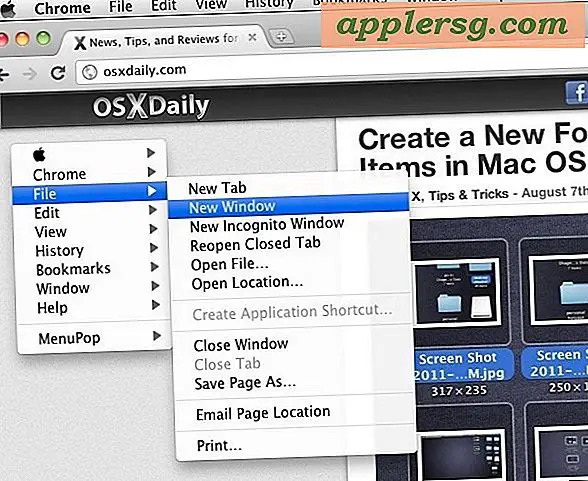6 Wege zur Maximierung der Produktivität auf kleinen Bildschirmen und Mac-Laptops
Viele Leute setzen Produktivität mit Bildschirmgröße gleich und nehmen an, dass es schwierig ist, viel Arbeit auf einem kleinen Bildschirm zu erledigen. Das ist einfach nicht wahr, ich benutze ein MacBook Air mit dem 11 "Display und nutze die folgenden Tipps, um fokussiert zu bleiben und die Produktivität mit dem kleinen Bildschirm zu maximieren.

- Inaktive Apps ausblenden - Verwenden Sie Befehl + Wahl + H, um alle Anwendungen und Fenster mit Ausnahme der aktiven App auszublenden. Sie können auch auf Option + klicken, um eine andere Anwendung auszublenden, wenn Sie anderswo arbeiten. Versteckte Apps lassen sich leicht identifizieren, wenn Sie durchsichtige Symbole im Dock aktivieren.
- Dock automatisch ausblenden - Drücken Sie Befehl + Option + D, um das automatische Ausblenden des Docks zu aktivieren. Rufen Sie es bei Bedarf auf, indem Sie mit dem Cursor zum unteren Rand des Bildschirms wischen. Dock ist ein großartiger App-Launcher, aber versteckt ihn, wenn er nicht benutzt wird.
- Verwenden Sie Vollbild-Apps - Vollbild-Apps helfen Ihnen, konzentriert zu bleiben und das Beste aus kleinen Bildschirmen zu machen. Ich würde vorschlagen, dass das Feature mit Mac-Laptops entwickelt wurde, also vergessen Sie nicht, es zu benutzen. Klicken Sie auf die Pfeilsymbole in der oberen rechten Ecke einer App, um den Vollbildmodus aufzurufen.
- Verwenden Sie virtuelle Desktops - Erstellen Sie neue Desktops über Mission Control, indem Sie mit der Maus über die rechte Ecke gehen und auf die Schaltfläche + klicken. Verwenden Sie diese Option mit Vollbild-Apps, um einen großartigen Desktop-Workflow zu erstellen, der schnell zwischen den Anwendungen gewechselt werden kann
- Fensterpositionen zuweisen und Bildschirm teilen - Utility-Apps, die Fensterpositionen zuweisen und den Bildschirm zwischen aktiven Apps aufteilen, sind für Laptops sehr nützlich. Ich verwende DoublePane, aber es sind freie Optionen verfügbar. Verwenden Sie diese jederzeit, wenn Sie zwei Apps gleichzeitig sehen möchten.
- Verwenden Sie ein externes Display oder AirDisplay * - Schließen Sie nach Möglichkeit einen tragbaren Mac an ein externes Display an. Für mich ist das ein Acer 22 "Display
 oder das iPad und Air Display. Ist das Betrug? Vielleicht, aber Ihre Produktivität ist es egal.
oder das iPad und Air Display. Ist das Betrug? Vielleicht, aber Ihre Produktivität ist es egal.





Haben Sie Ideen, wie Sie einen Mac mit begrenzter Bildschirmfläche optimal nutzen können? Sind das OS X-Tipps oder Hardware-Tricks? Lassen Sie es uns in den Kommentaren wissen.

 oder das iPad und Air Display. Ist das Betrug? Vielleicht, aber Ihre Produktivität ist es egal.
oder das iPad und Air Display. Ist das Betrug? Vielleicht, aber Ihre Produktivität ist es egal.